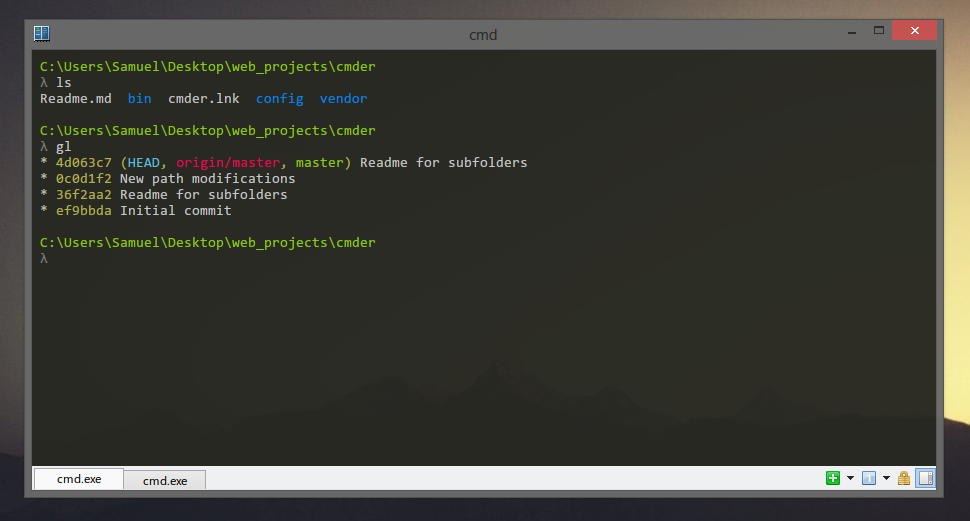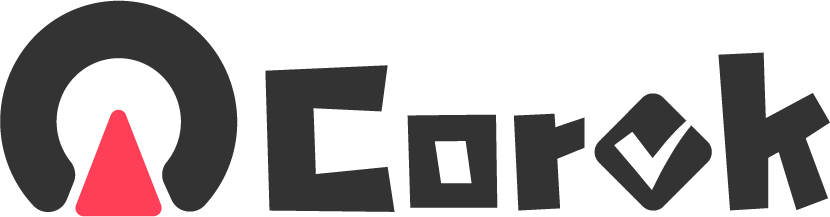项目介绍
Cmder 是一个强大的命令行终端工具,旨在提供一个功能齐全且易于使用的命令行环境。它集成了 Linux Bash、Batch 和 PowerShell 命令,同时提供许多高级功能,使用户能够更轻松地管理和使用命令行。
Cmder 是一个功能强大且简单易用的命令行工具,让你在 Windows 环境下享受到高效的命令行体验。通过支持多个命令环境、平滑的文本环绕、长输出记录和自定义选项,Cmder 提供了一个个性化和高自由度的命令行界面。下载安装 Cmder 并按照上述步骤使用它,你将发现命令行工作变得更加快捷和愉快。
项目特点
以下是 Cmder 的一些主要特点,让你拥有更出色的命令行体验:
- 多环境支持:Cmder 支持运行 Linux Bash、Batch 和 PowerShell 命令。这意味着你可以在同一个终端中使用不同的命令环境,无需切换窗口或打开多个终端。
- 平滑的文本环绕:当调整 Cmder 窗口大小时,文本会自动适应并平滑地环绕到新的行中。这使得阅读长命令或输出更加方便,而无需水平滚动条。
- 长控制台输出:Cmder 保留较长的历史记录,你可以在滚动查看输出时不会错过任何重要信息。这尤其对于执行长时间运行的命令或需要检查大量输出的任务非常有用。
- 自定义外观:Cmder 提供了丰富的自定义选项,你可以更改颜色方案、字体、窗口透明度等,以使终端符合你的个人喜好和风格。
使用步骤
接下来是使用 Cmder 的简单步骤:
- 下载和安装:首先,访问Cmder的GitHub页面,从最新版本的可执行文件中下载安装程序。运行安装程序并按照提示进行安装。
- 打开Cmder:安装完成后,你可以从开始菜单或桌面上的图标打开Cmder。双击图标后,Cmder终端将打开并显示命令行界面。
- 运行命令:一旦Cmder打开,你可以在命令行中输入和运行各种命令。使用Linux Bash、Batch和PowerShell命令的优势,可以轻松执行系统管理、脚本编写和开发任务。
- 自定义设置:如果你希望调整Cmder的外观或功能,只需单击窗口左上角的标题栏,选择“Settings”即可打开设置菜单。从这里,你可以自定义颜色方案、字体样式、窗口透明度等。
项目演示